Контрольная работа: Розробка моделі системи "Відкриття нового підприємства по виготовленню цегли", використовуючи методології проектування IDEF0 та UML
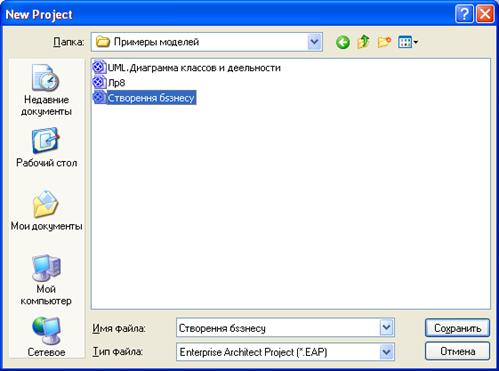
У вікні Project Browser обрати New Package і вказати ім’я пакету. Далі у вікні Project Browser обрати ім’я створеного пакету і обрати New Diagram .
Потім у вікні, що з'явилося, вписати ім'я діаграми й вибрати тип діаграми Activity .

Для додавання діяльності у вікні Activity Elements треба вибрати елемент Activity і помістити його на діаграму. У вікні, що з'явилося, ввести ім'я діяльності.
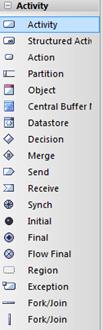

Для додавання стану піддіяльності у вікні Activity Elements треба вибрати елемент Structured Activity і помістити його на діаграму .У вікні New Structured Activity вибрати тип піддіяльності Simple Composite і, далі, у вікні, що з'явилося, у полі Name ввести ім'я стану піддіяльності.
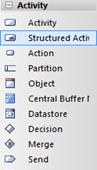
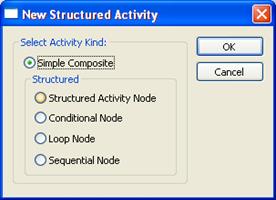
Для додавання початкового стану у вікні Activity Elements треба вибрати елемент Initial і помістити його на діаграму.

Для додавання кінцевого стану у вікні Activity Elements треба вибрати елемент Final і помістити його на діаграму.

Для додавання розгалуження у вікні Activity Elements треба вибрати елемент Decision і помістити його на діаграму.

Для додавання доріжки у вікні Activity Elements треба вибрати елемент Partition і помістити його на діаграму. У вікні, що з'явилося, у поле Name записати ім'я доріжки.


Для додавання переходу у вікні Activity Relationships треба вибрати елемент Control Flow і з'єднати за допомогою нього 2 елементи.
![]()
Якщо необхідно задати сторожову умову, то треба клацнути правою клавішею мишки на перехід і в меню, що з'явився, вибрати ControlFlow Properties. У вікні, що з'явилося, перейти на вкладку Constraints і в поле Guard ввести сторожову умову.

Діаграма діяльності

Діаграма, на якій зображується те,в що декомпозується стан під діяльності "Провести завершальні роботи"
